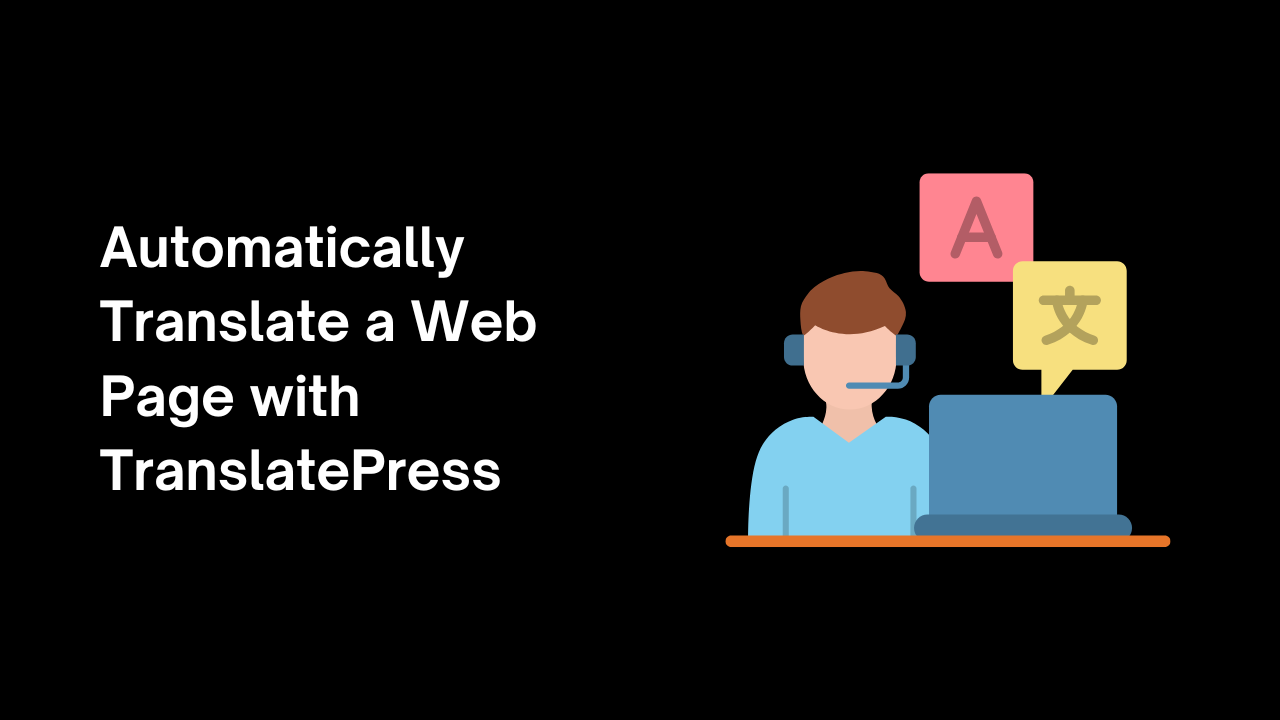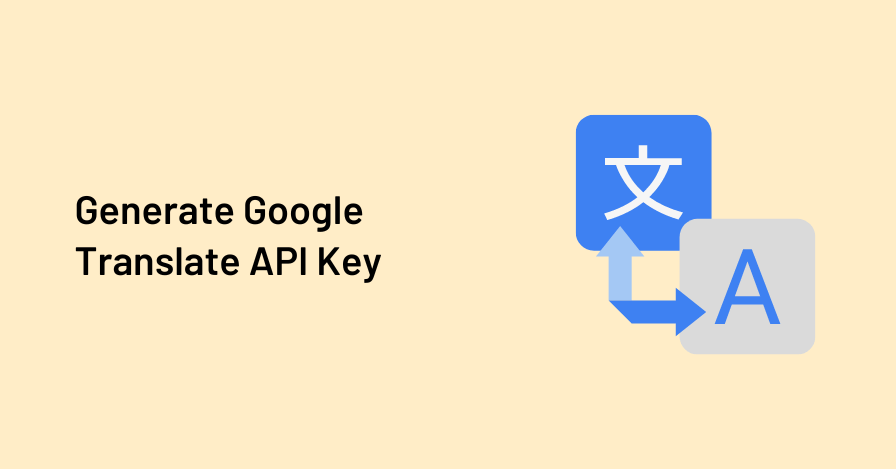WooCommerce is een van de meest populaire e-commerce plug-ins voor WordPress, maar het is een uitdagende taak om het meertalig te maken. Terwijl vertaalplug-ins zoals Loco Translate strings handmatig kunnen vertalen, maar het proces is vermoeiend en tijdrovend.
Laten we zeggen dat we willen vertalen “Voeg toe” Tekst van de knop Toevoegen aan winkelwagen in het Spaans. Om het handmatig te doen met Loco Translate, moet u vinden en vervolgens de bijbehorende tekenreeks vertalen. Stel je nu voor dat je dit herhaalt voor elke tekstreeks in je winkel. Dit handmatig doen kan tot 48 uur duren.
Om dit op te lossen, hebben we het vertaalproces geautomatiseerd met behulp van de Automatic Translate Addon for Loco Translate. Deze krachtige tool vertaalt alle WooCommerce-strings automatisch in slechts 2-3 minuten, een taak die tot 48 uur zou hebben geduurd als het handmatig werd gedaan.
In dit artikel zal ik je door een eenvoudige gids leiden om WooCommerce binnen een paar minuten automatisch te vertalen.
Wat is automatische vertaal-add voor loco vertalen?
Welnu, het is een add-on die de functionaliteit van de Loco Translate plug-in door het inschakelen van de Automatische vertaling van WordPress-thema’s en plug-ins. In plaats van handmatig tekstreeksen te vertalen.
Deze add-on maakt verbinding met bronnen zoals Google, Yandex, DeepL of AI-aangedreven bronnen zoals ChatGPT en Gemini AI, we hebben ook een nieuwe functie toegevoegd om strings te vertalen met behulp van chroom ai (Google chrooms vertaalmogelijkheden) om onmiddellijke en geautomatiseerde vertalingen te bieden.
Stappen om strings van WooCommerce automatisch te vertalen met AI
Stap 1: Activering en taalselectie
Activeer eerst de plug-ins en navigeer vervolgens naar de Loco Translate sectie en selecteer WooCommerce Uit de lijst met plug-ins.
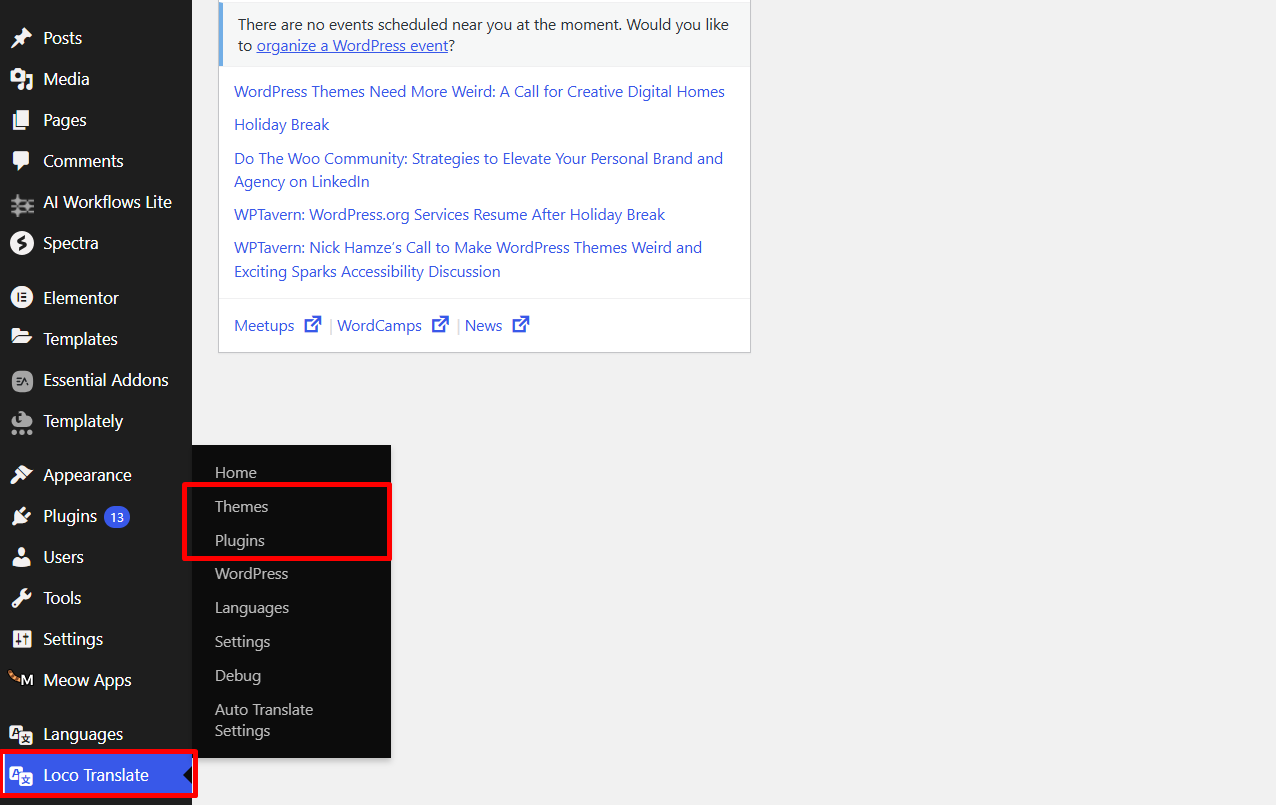
Nu moeten we de vertaaltaal selecteren, de gewenste taal kiezen uit de beschikbare opties. Als de taal niet wordt vermeld, voegt u deze handmatig toe.
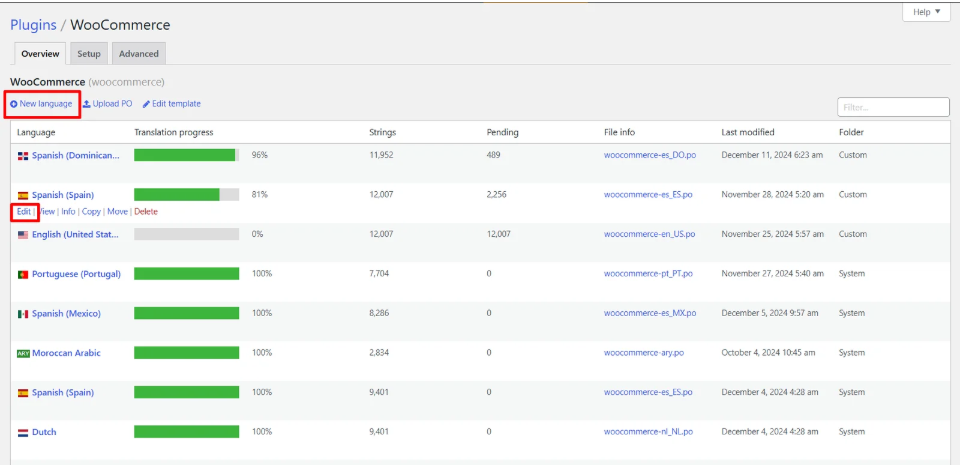
Stap 2: Selecteer vertaalprovider
Klik op de knop Vertalen en er verschijnt een prompt om de vertaalprovider te kiezen.
via chroom AI
Kiezen Chrome AI Translator Alle inhoud automatisch vertalen met Chrome AIs mogelijkheden. Het maakt real-time vertalingen rechtstreeks in de browser mogelijk, zonder enige betaalde API-services.
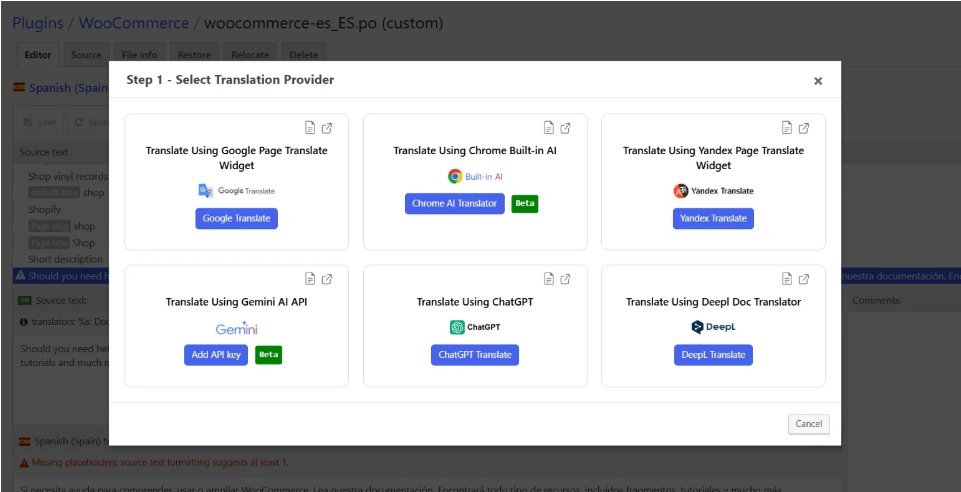
via chatgpt
Als u ChatGPT als vertaalprovider gebruikt, zijn er enkele stappen die u moet doen:
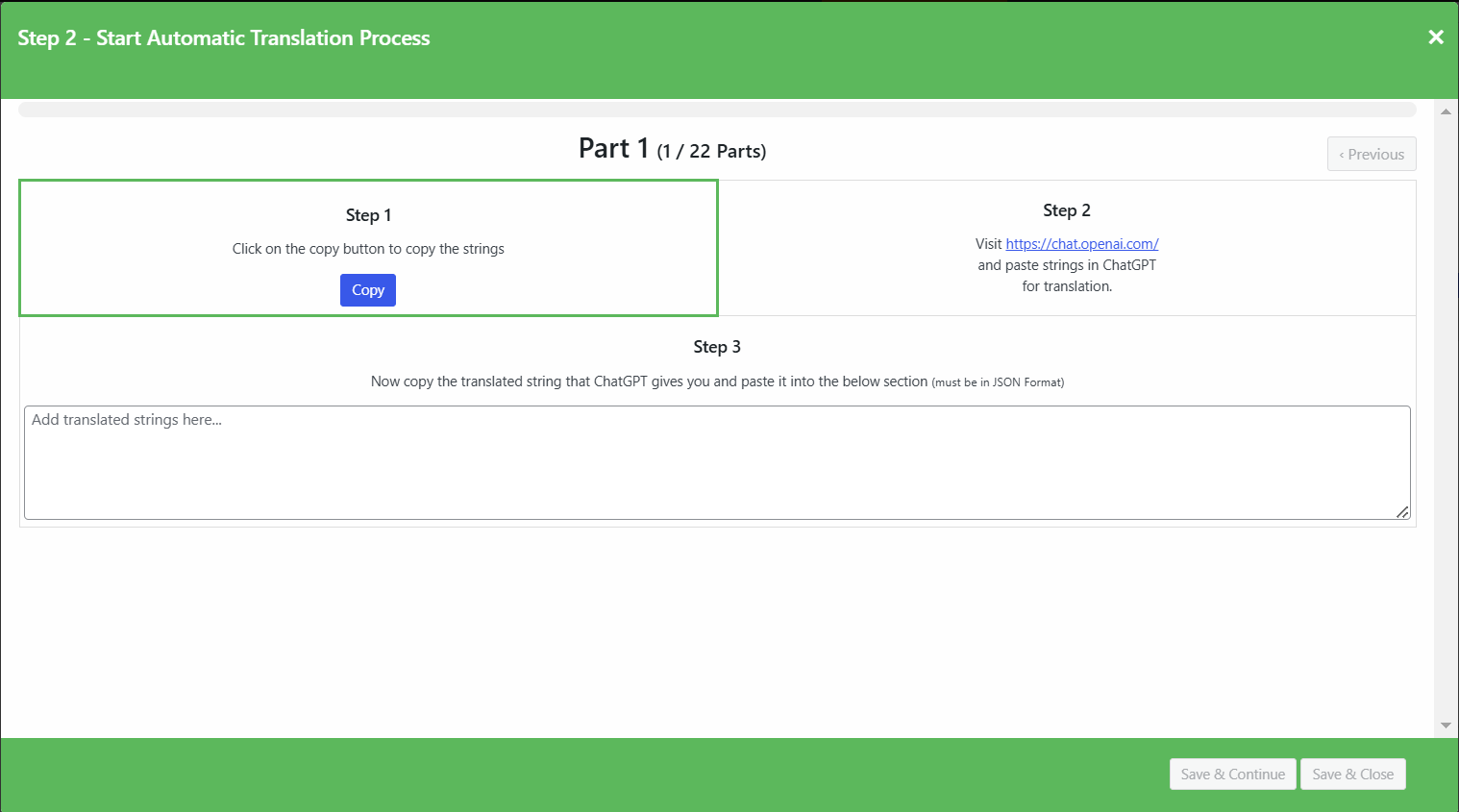
- Stap 1: klik op de Copy knop om de strings te kopiëren en plak ze vervolgens in chatgpt Of
- Stap 2: Kopieer handmatig alle strings en plak ze in ChatGPT voor vertaling.
- Stap 3: Voer de vertaalde tekenreeksen van CHATGPT terug in het systeem.
via gemini-ai
Als u wilt vertalen met Gemini AI, moet u eerst de Gemini API-sleutel toevoegen. Bekijk onze documentatie Om te weten hoe u de API-sleutel toevoegt.
Stap 3: Vertalen & Opslaan
Klik op de knop Vertalen om de vertaling te automatiseren. Het zal een paar minuten duren.
Nadat de vertaling is voltooid, voeg je de vertaling samen en voeg je deze toe aan de editor.
Sla ten slotte de vertalingen op, die de .po- en .mo-bestanden zullen bijwerken voor uw geselecteerde plug-in of thema.
Laatste woorden
Deze add-on onderscheidt zich door zijn vermogen om het complexe proces van het vertalen van duizenden WooCommerce-strings in elke taal te vereenvoudigen. Door gebruik te maken van een AI-aangedreven vertaalservice zoals chroom ai, deze add-on elimineert de handmatige inspanning van het vertalen van strings.
Als u uw WooCommerce-winkel toegankelijk wilt maken voor een wereldwijd publiek en tegelijkertijd tijd en moeite wilt besparen, l toegankelijk wilt maken voor een wereldwijd publiek en tegelijkertijd tijd en moeite wilt besparen, is deze add-on de perfecte oplossing.